Windows11字体显示乱码怎么办?很多用户都不知道如何解决,下面小编给大家介绍一下Windows11修改语言格式方法,一起来看看吧。
Windows11字体显示乱码怎么办?Windows11修改语言格式方法介绍
1.点击打开开始菜单中的设置窗口
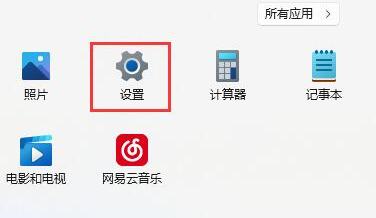
2.找到时间和语言选项
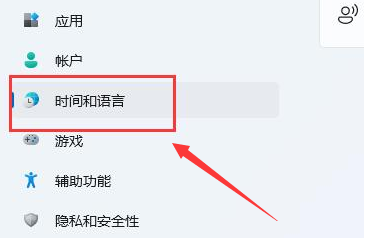
3.鼠标点击语言区域按钮
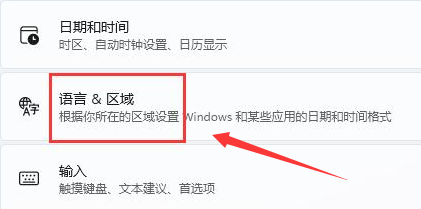
4.依次将国家地区以及区域格式修改为中国和中文并重启电脑即可
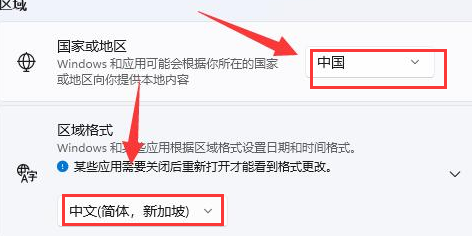
以上这篇文章就是Windows11修改语言格式方法介绍,更多精彩教程请关注软件之家!


Bandizip怎么设置字体颜色?Bandizip设置字体颜色教程
2024-01-24 / 35.2M

畅玩云游戏软件官方版v1.0.2_中文安卓app手机软件下载
2024-01-24 / 94.2M

2024-01-24 / 23.2M

天天云游app手机版v1.0.1_中文安卓app手机软件下载
2024-01-24 / 59.0M

2024-01-24 / 3.9M

luckstore云电脑v4.3.35.2_中文安卓app手机软件下载
2024-01-24 / 55.1M
